Программа для виндовс хп вай фай
Сразу начну с совета. Первым делом нужно подобрать ПО для встроенного WI-FI устройства. Программу можно скачать с компьютерных форумов, иногда она поставляется вместе с лэптопом. Бывает, что WI-FI устройство в компьютере или лэптопе может отсутствовать, тогда приходится приобретать его отдельно и подключать к ПК.
Стандартный способ подключения
Для поклонников видео-инструкций мы нашли ролик с подробным описанием включения WI-FI на ОС Windows XP:
Если ПК с ОС Windows XP не подключается к WI-FI, то причиной может быть отключенный адаптер. На лэптопе присутствует кнопка включения/выключения WI-FI. Она может быть одной из клавиш клавиатуры или выведена в отдельный включатель на другую часть корпуса. После ее нажатия адаптер запускается и на панели задач Windows XP появляется значок WI-FI. По нему нужно дважды щелкнуть мышкой, чтобы открылся список доступных сетей. Нужно выбрать принадлежащую пользователю сеть и щелкнуть «Подключиться».
Что делать, если не подключается?
Если подсоединиться к интернету не удается, придется заняться более глубокой регулировкой параметров WI-FI на Windows XP:
- Откройте «Пуск» и выберите из списка «Панель управления».
- Дальше выберите «Сетевые подключения» и включите «Беспроводное сетевое подключение».
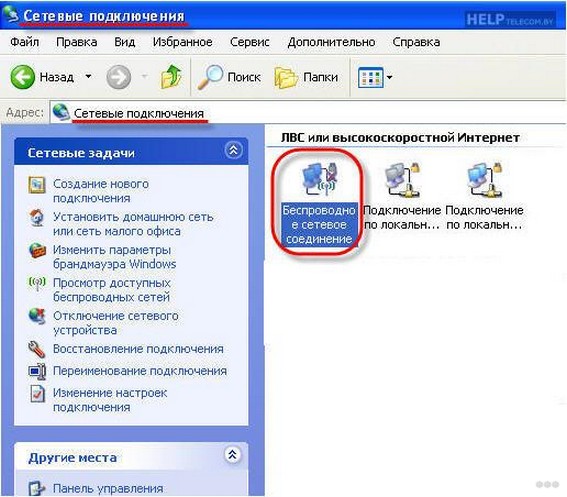
- Далее кликните по «Изменить порядок предпочтения сетей» и в настройках нажмите «Сеть по точке доступа». Для этого нужно поставить галочку «Автоматическое подключение к сети».
- Затем нужно вернуться в «Беспроводное сетевое подключение» и кликнуть по «Обновить список сети».
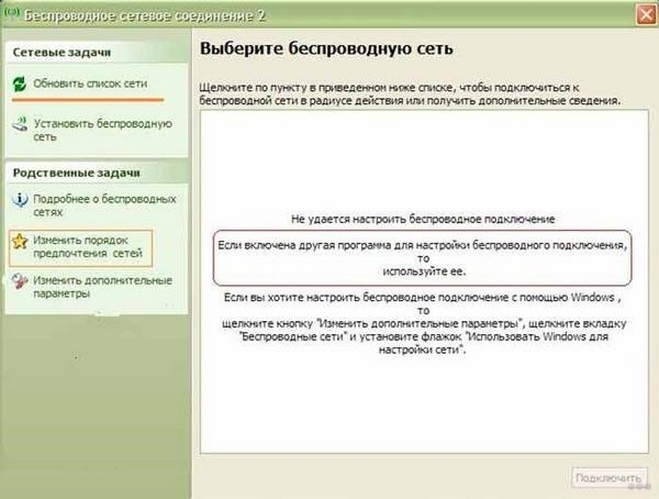


В параметрах соединения есть функция автоматического соединения с WI FI. После его включения пользователю не придется подсоединяться к интернету вручную при каждом запуске ноута.
Внимание! Если отыскать на лэптопе клавишу выключения WI-FI адаптера не получается, то можно включить его и в диспетчере устройств Windows XP:
- Зайдите в «Мой компьютер» и в открытой папке, нажмите правой кнопкой мыши в любой пустой части каталога.
- Откроется список, выбираем «Свойства».
- Слева вверху кликнуть «Диспетчер устройств».
- Найдите свое WI-FI оборудование и запустите его.
Настройка Wi-Fi на Windows XP немного сложнее, чем в более современных ОС. Например, в Windows 8 сеть WI-FI определяется автоматически и редко требует ручных регулировок опций. Несмотря на это, обладая необходимыми навыками настройку адаптера даже на XP, можно произвести за несколько минут.
На стационарном компьютере, чтобы подсоединиться к WI-FI, необходимо не только разбираться в ОС Windows XP, но и установить внешний элемент. Это может быть USB WI-FI адаптер или PCI-E WIFI КАРТА.


Первый вариант отлично подойдет и в случае ноутбука, если, например, сигнал ловится плохо.
Настройка или подключение к сети интернет
После удачного подсоединения к WI-FI, нужно убедиться в наличие интернета. Если его нет, то значит WI-FI на ноутбуке не работает. Для решения проблемы на Windows XP нужно зайти в «Сетевые окружения» и выбрать «Просмотр доступных беспроводных сетей».

Далее нужно выделить «Протокол Интернета» и нажать на кнопку «Свойства». В новом окне поставить галочку «Использовать следующий IP-адрес» и написать:
- IP: 192.168.0.2
- Маска: 255.255.255.0
- Шлюз: 192.168.1.1
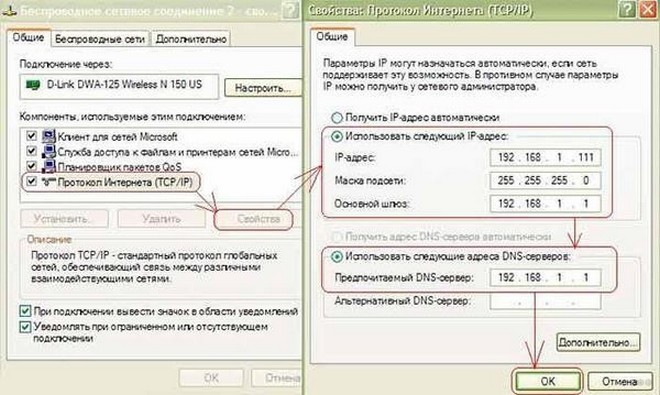
Причины возникновения проблем с WI-FI
Самые распространенные причины, из-за которых не удается подключиться к WI-FI на Windows XP, это:
- На компьютере установлена ОС с паком SP2, который не соответствует современным роутерам. Исправляется проблема при помощи обновления операционной системы до SP3.
- ПК не видит WI-FI адаптер. Чтобы убедиться в его наличии, достаточно зайти в «Диспетчер задач» и открыть вкладку «Сетевые платы». Если устройство там есть, но оно обозначено красным знаком, то необходимо установить драйвера.
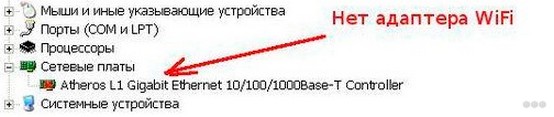
- Адаптер не включен. Чтобы его включить, может понадобиться использовать не только специально обозначенную кнопку на клавиатуре, но и зажать при этом клавишу Fn .

Если забыл ключ доступа?
Бывает, что подключиться к сети WI-FI не получается по совсем банальной причине – забыл пароль. На Windows XP его можно найти.
- Заходим в «Панель управления», ищем «Сеть и подключение к интернету».
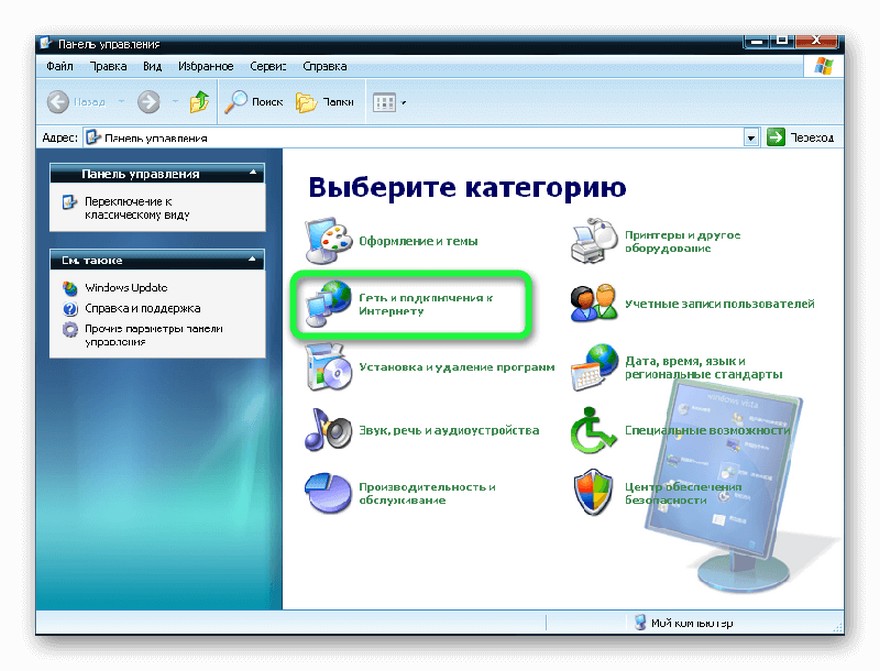
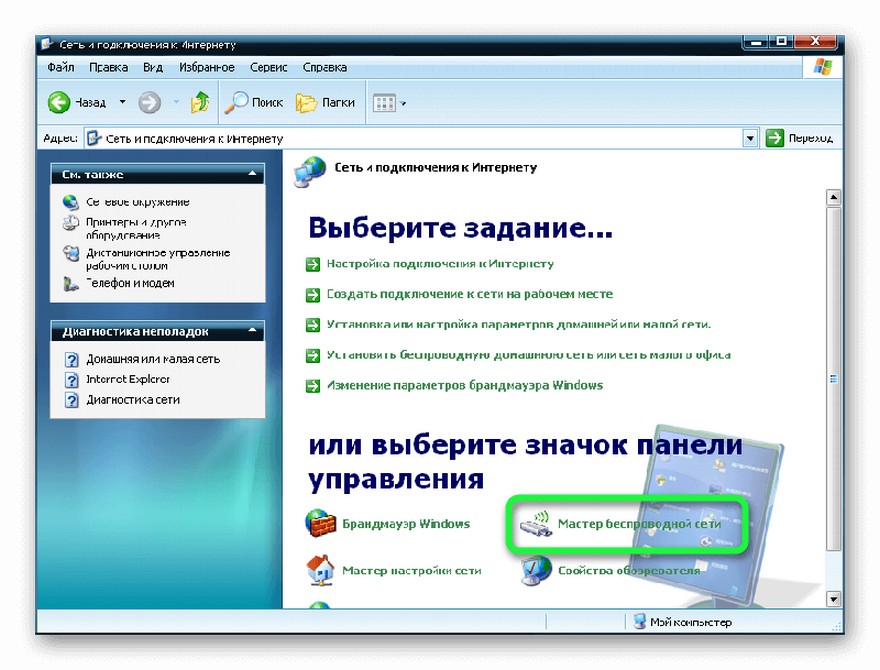
- После выбора нажимаем «Далее» и отмечаем добавление нового компьютера к сети, снова «Далее».
- Выбираем ручную установку сети.
- В открывшейся вкладке жмем на «Напечатать параметры сети». В открывшемся блокноте вы найдете утерянный пароль.
А еще ключ доступа можно поискать в настройках роутера в разделе «Безопасность».
Ну и как всегда пожелание – пишите свои вопросы, делитесь опытом и дайте знать, какую тему вы хотели бы увидеть на нашем портале!
Специальные программы, способные превратить компьютер в достаточно мощный роутер, решат проблему доступа к трафику сети. Их функционал обладает различными возможностями, в том числе:
- подключение к беспроводному интернету с мобильных устройств;
- простое управление рабочими опциями программного интерфейса;
- обеспечение длительными бесперебойным соединением;
- быстрое создание локальной сети для командной работы на персональных компьютерах;
- обмен мультимедийными файлами;
- установка защищенного паролем соединение с правами по ограничению трафика для каждого пользовательского устройства;
- автоматически выбирать самый предпочтительный канал для сетевой коммуникации;
- осуществление поддержки 4G, 3G соединений;
- расширение возможностей штатного маршрутизатора путем значительного увеличения сигнала.
С учетом поставленных целей и общего числа подключаемых пользовательских устройств, можно выбрать оптимальную программу для раздачи интернет-соединения.
Подробнее о каждом из участников рейтинга
Специализированная утилита Magic Wi-Fi поможет пользователям сети не остаться без интернета даже в трудной ситуации и быстро превратит компьютер в беспроводной маршрутизатор. Программа практически не требует особого внимания при настройке, достаточно скачать ее и поместить в выбранную папку на компьютере. После активации софта на персональное усмотрение сеть может быть переименована в другое имя, а пароль лучше назначить новый, чтобы исключить для предотвращения нежелательные подключения.
Программный интерфейс максимально упрощен, достаточно только определить возможное интернет-соединение для предоставления другим пользовательским устройствам. Если пользователь самостоятельно не воспользуется данной возможностью, то программа автоматически выберет самое активное из общего перечня. Небольшая и понятная в применении утилита способно обеспечить интернетом, как мобильные гаждеты, так и создать локальную сеть между стационарными компьютерами.
- Интерфейс интуитивно понятный и простой.
- Она работает с любыми устройствами, в которых имеется поддержка Wi-Fi и с большинством операционных систем, начиная с XP, заканчивая Windows 10.
- Раздача Wi-Fi может производиться при наличии кабельного или беспроводного доступа к Сети.
- Процесс установки и использования не требует специальных знаний, с ним справится даже неопытный пользователь.
- Программа защищена от приложений-шпионов и вирусов.
- При новом запуске требуется вводить настройки заново.
Switch Virtual Router — превращает ваш компьютер в точку доступа Wi-Fi. Программа Virtual Router может использоваться для превращения любого компьютера (на котором используется операционная система Windows версий 7 и 8) в точку доступа Wi-Fi.
Виртуальный маршрутизатор очень быстр и прост в использовании и позволяет любому создать горячую точку в кратчайшие сроки и без каких-либо проблем.
Использовать Virtual Router очень просто — он не должен вызывать никаких проблем у начинающих пользователей компьютера. Чтобы создать новую точку доступа, просто введите основные идентификационные данные (имя сети - SSID, пароль), а затем выберите общее соединение. Подтвердите конфигурацию кнопкой «Запустить виртуальный маршрутизатор». После того, как точка доступа будет правильно создана, мы увидим ее в списке сетевых подключений. Дополнительно приложение предоставляет функции, связанные с управлением списком активных устройств (изменение значка по умолчанию, просмотр IP / MAC-адресов). Пока программа запущена, ее можно свернуть в системный трей - благодаря этому она не будет мешать текущим задачам, выполняемым на компьютере.
Инструмент доступен бесплатно. Приложение имеет открытый исходный код и может использоваться как в некоммерческих, так и в коммерческих приложениях.
- Компактность.
- Низкое потребление ресурсов компьютера.
- Выключение ПК или его отправка в режим гибернации после отключения устройств.
- Отсутствие необходимости в запуске специальных служб.
- Периодические трудности с определением IP-адресов подключенных пользователей.
Для быстрого создания соединения с интернетом оптимально применить специальную утилиту Virtual Router Plus, разработанную для операционной сети Windows. Утилита представляет собой виртуальный роутер, с помощью которого пользователь может раздать сигнал Wi-Fi выбранным устройствам, при условии, что на самом компьютере установлено внешний канал коммутации , либо присутствует сетевая карта. Установка программы не займет много времени, она компактна, понятна и не требует каких то значительных системных ресурсов пользовательского устройства. Виртуальный маршрутизатор за несколько минут определит наличие возможных каналов и автоматически выберет самый сильные сигнал, но пользователь может в ручном режиме установить точку соединения, а также определить только те устройства, которые будут обеспечены доступом в сеть.
Быстрая и простая утилита способна установить устойчивое интернет-соединение и распространяется на бесплатной основе.
- Простой и удобный интерфейс на русском языке.
- Настройка программы происходит всего в несколько кликов.
- Не требуется установка дополнительных драйверов или плагинов.
- Отсутствие «лишних» функций, поэтому в программе разберется даже начинающий пользователь
- Высокая защита передаваемых данных.
- Поддержка операционных систем Windows 7 и выше.
MyPublicWiFi — один из самых популярных локаторов точек доступа Wi-Fi, и его следует использовать людям, которые хотят большего доступа к беспроводному Интернету.
Если вам нравится подключаться к Интернету по беспроводной сети, где бы вы ни находились, вы знаете, что абсолютно необходимо, чтобы у вас была точка доступа подходящего типа. Тогда вы сможете подключиться к точке доступа Wi-Fi, вы сможете получить доступ ко всем своим любимым веб-сайтам независимо от того, какое устройство вы используете. Такая программа, как MyPublicWiFi, была создана для всех, кто хочет потрясающего качества, скорости и надежности при беспроводном подключении к Интернету с помощью своих телефонов и планшетов.
По сути, MyPublicWiFi — это беспроводной маршрутизатор, который можно использовать независимо от того, где находится ваше устройство. Это означает, что вам не обязательно иметь внешний маршрутизатор для подключения к точкам доступа в вашем районе. Это сэкономит вам много денег, если вы арендуете маршрутизатор у местной кабельной компании, и именно поэтому многие люди загружают эту программу, чтобы начать использовать себя. Это замечательная программа, которая позволит вам легко и быстро получить доступ к Интернету без необходимости использования маршрутизатора в вашем доме.
- Организация раздачи Wi-Fi с ПК пользователям, знающим пароль доступа и находящимся в зоне покрытия.
- Шифрование по протоколу WPA2.
- Запись посещаемых URL, контроль над ними.
- Отображение устройств, которые подключены к Wi-Fi, на особой вкладке.
- Отслеживание трафика.
- Запрещение доступа к определенным серверам.
- Автоматизированное формирование сети с установленными настройками без вмешательства пользователя.
- Запись всех действий в текстовый файл, наличие логов.
- Прекращение раздачи с помощью одного клика.
mHotspot позволяет вам делиться своим интернет-соединением с другими устройствами. Хотя большинство компьютеров поставляются с программным обеспечением точки доступа, эти программы часто используют большую часть ресурсов вашей системы. mHotspot — это простое и лаконичное программное обеспечение можно настроить за считанные минуты, и вы сможете полностью зашифровать свою сеть, чтобы вы всегда оставались защищенными. Как только один компьютер подключен к Интернету, вы можете превратить его в локальную точку доступа для всех других ваших устройств.
Цифровая безопасность является серьезной проблемой для многих людей, и использование общедоступных интернет-соединений может быть рискованным, если вы не знаете, что делаете. mHotspot использует самую передовую технологию WPA2 для полного шифрования всех ваших подключений. Пока у вас есть надежный пароль, для другой стороны будет практически невозможно войти в вашу сеть. Пользователи также могут пометить беспроводные сети как доверенные или общедоступные, что добавляет еще один уровень безопасности к этому надежному программному обеспечению.
- Расширение диапазона Wi-Fi, выполнение функций ретранслятора.
- Поддержка протоколов соединения LAN, Ethernet, 3G / 4G, Wi-Fi и др.
- Подключение к точке доступа до 10 устройств.
- Предоставление сведений о подключенных гаджетах (имя, IP-адрес, MAC-адрес).
- Демонстрация скорости загрузки, скорости передачи данных и прочей информации об использовании сети.
- Высокоскоростной видеопоток.
- Потребление небольшого количества оперативной памяти.
- Работа в фоновом режиме.
- Поддержка шифрования.
Программное приложение Virtual Wi-Fi Router может превратить ноутбук с поддержкой Wi-Fi в маршрутизатор для подключения других устройств. Это отличная небольшая программа, которая полностью устраняет необходимость в маршрутизаторе, пока ноутбук находится в пределах досягаемости программы. Для правильной работы требуется небольшая настройка.
Однако это незначительное неудобство не является большой проблемой, если учесть стоимость и хлопоты по настройке маршрутизатора дома или в офисе. Это отличная утилита для пользователей, которым не требуется постоянное и выделенное решение Wi-Fi, чтобы их устройства оставались подключенными к Интернету. Связь обычно довольно надежна, но скорость может быть низкой, если несколько устройств используются одновременно.
Многие новые устройства уже включают в себя передатчик Wi-Fi, который можно активировать нажатием кнопки. Передатчики на этих устройствах также могут быть немного быстрее, чем те, что установлены на ноутбуке.
Это не всегда так, и пользователи, которые предпочитают использовать свой ноутбук в качестве маршрутизатора, должны проверить эту утилиту. Программное обеспечение бесплатное, оно устанавливает безопасное соединение, а также работает с большинством модемов, поддерживающих 3G.
Ускоряет систему, реестр и доступ в Интернет. Оптимизирует, чистит и исправляет все проблемы с ПК в 1 клик. Выявляет и удаляет шпионские и рекламные модули.
Программа - победитель многих конкурсов. Подробнее

NetSpot - мощная программа для поиска, анализа и диагностики беспроводных Wi-Fi-сетей.
get_app7 091 | Бесплатная |
Полезная утилита для поиска доступных Wi-Fi точек доступа, а также отображения различной полезной информации, как например имя сети (SSID), уровень сигнала (RSSI), его качество, MAC-адрес (BSSID), канал, максимальная и достижимая скорость передачи данных.
get_app600 | Бесплатная |
Портативная утилита, отображающая детальную информацию о каждом беспроводном профиле в вашей системе, как например имя профиля, SSID, тип и режим подключения, режим подключения, аутентификация, шифрование, тип ключа, время создания, беспроводной ключ.
get_app198 | Бесплатная |

WifiHistoryView - простенькая утилита для просмотра истории подключения вашего компьютера к беспроводным Wi-Fi-сетям.
get_app3 902 | Бесплатная |

WifiChannelMonitor - системный инструмент для захвата и последующего анализа интернет-трафика WiFi на определенном канале с отображением подробной информации как о подключенных клиентах, так и не подключенных, а также точках доступа.
get_app6 451 | Бесплатная |

WifiInfoView - небольшая бесплатная утилита, которая сканирует ближайшие беспроводные сети, и отображает массу полезной информации, как например имя сети (SSID), MAC-адрес, тип PHY (802.11 g/n), мощность и качество сигнала, используемая частота.
get_app43 885 | Бесплатная |

Homedale - простая портативная утилита для мониторинга точек доступа к беспроводным сетям.
get_app5 379 | Бесплатная |
Небольшая портативная утилита, предназначенная для быстрого и простого поиска номера версии Bluetooth. Достаточно разархивировать, запустить программу, и она покажет вам номер версии Bluetooth, а также даст ряд сведений об устройстве в раскрывающемся меню.
get_app271 | Бесплатная |
SoftPerfect WiFi Guard - полезный и эффективный инструмент для защиты домашних сетей Wi-Fi от несанкционированного доступа и взлома.
get_app24 077 | Бесплатная |
MyPublicWiFi - программа, с помощью которой можно расшарить Wi-Fi с Вашего ПК, создав временную точку доступа, и при необходимости ограничить доступ пользователей к определенным ресурсам. Присутствует встроенный брандмауэр и поддержка шифрования WPA2.
get_app212 589 | Бесплатная |

WirelessKeyView - не требующая установки небольшая утилита, которая позволяет восстановить ключи беспроводных сетей (WEP/WPA), сохраненные службой Wireless Zero Configuration.
get_app77 188 | Бесплатная |

WirelessConnectionInfo - простенькая портативная (не требующая установки) утилита, которая отображает общую информацию и статистические данные об активом Wi-Fi соединении.
get_app2 302 | Бесплатная |
InSSIDer - полезное приложение, благодаря которому можно легко выбрать лучшую из доступных Wi-Fi сетей. Программа позволяет узнать мощность сигнала, идентификатор SSID, тип безопасности, использующийся канал и пр. Имеется фильтрация и сортировка сетей.
get_app345 775 | Бесплатная |
mHotspot - небольшая, простая в использовании программка, с помощью которой вы сможете превратить свой ноут или комп в беспроводную точку доступа Wi-Fi. Теперь в вашем распоряжении надежное, защищенное соединение с возможностью управления подключениями.
get_app94 617 | Бесплатная |
BlueSoleil - одно из наиболее популярных приложений, которое при помощи Bluetooth поможет соединить Ваш персональный компьютер или ноутбук с различными Bluetooth-устройствами.
Программа настраивает интернет для пользователей компьютеров, создает точку доступа в сеть. Она меняет настройки роутера, редактирует физический адрес, шлюзы, элементы общего использования.
Инструмент для ноутбука корректирует раздачу WiFi, проводит диагностику всех подключений, изменяет настройки адаптера, улучшает качество соединения, исправляет ошибки доступа.
Программное средство ПК, которое дает возможность изменить параметры, название, режим подключений. Настраивает удаленное управление, скорость передачи сигнала.
Приложение создает, устанавливает, проводит поиск точек доступа в сеть, автоматически выбирает тип подключения, запускается от имени администратора, исправляет ошибки, повышает качество сигнала.
Бесплатный продукт, который поддерживает безопасность при создании доступа в интернет. Он устанавливает драйверы приборов, проводит диагностику, оптимизацию работы устройств.
Ресурс, регулирующий количество использованных Гб при лимитированном сетевом подключении. Настраивает работу роутеров, адаптеров, проводит сканирование ошибок запуска, редактирует IP.
Плагин ведет диагностику работы сетевого оборудования, раздает WiFi, настраивает точку доступа. Выпускается с синхронизацией популярной ОС, работает на огромном количестве устройств.
Программная платформа для сетевой диагностики, создания, редактирования точек доступа, настройки подключений и оптимизации работы интернета на персональном компьютере.
Позволяем подключиться к беспроводной скоростной сети дома или в офисе к маршрутизатору: asus, tp, link.
Программное обеспечение дает возможность настройки работы модемов, роутеров, сетевых адаптеров, создания точек доступа и раздачи WiFi. Оно имеет огромное количество рабочих инструментов для оптимизации сетевого подключения и изменения физических адресов. Предлагаем скачать программы для раздачи WiFi с ноутбука на Windows XP SP1/SP2/SP3 без регистрации и смс на русском языке. Представлены последние версии 2021 года (32/64 bit).
Читайте также:


